KontrolPackでネットワーク経由でコンピュータを接続/制御

KontrolPackを使えば、ネットワーク内のコンピューターを簡単に制御できます。異なるオペレーティングシステムで稼働しているコンピューターを簡単に接続・管理できます。
Dying Light は、Techland によって開発され、Warner Bros Interactive Entertainment によって発行された 2015 年のサバイバル ホラー ビデオ ゲームです。このゲームは、パルクールとクラフトに重点を置き、ゾンビの黙示録から生き残ることを中心としています。Linux でゲームをプレイする方法は次のとおりです。

Linux で Dying Light を動作させる
Dying Light は Linux のネイティブ ゲームです。ただし、ProtonDB のユーザーによると、ネイティブ バージョンは優れたものではありません。ありがたいことに、Proton を使用して Linux 上で実行できるように調整できます。これを設定するには、Steam をインストールする必要があります。
Linux で Steam を起動するには、ターミナル ウィンドウを開いてください。キーボードのCtrl + Alt + Tを押すと、これを行うことができます。または、アプリメニューで「ターミナル」を検索し、その方法で起動します。
ターミナル ウィンドウが開いたら、インストールを開始できます。ディストリビューションに応じた以下の手順を使用して、Linux 上に最新の Steam バージョンをセットアップします。
Ubuntu
Ubuntu では、Steam アプリのセットアップは非常に簡単です。ターミナル ウィンドウで次のapt installコマンドを実行して、Ubuntu システムに Steam アプリを取得します。
sudo apt インストール Steam
デビアン
Debian で Steam を使用するには、DEB パッケージをコンピュータにダウンロードする必要があります。wgetコマンドを使用して、Steam Web サイトから Steam の最新リリースをダウンロードします。
wget https://steamcdn-a.akamaihd.net/client/installer/steam.deb
DEB パッケージをコンピューターにダウンロードした後、以下のdpkgコマンドを使用して Steam を Debian にインストールできます。
sudo dpkg -i steam.deb
Steam アプリをセットアップしたら、apt-get install -fコマンドを実行して、パッケージのインストール中に発生した可能性のある依存関係エラーを修正します。
sudo apt-get install -f
Arch Linux
Steam は Arch Linux 上で動作しますが、最初に「multilib」ソフトウェア リポジトリを有効にする必要があります。/etc/pacman.confこのソフトウェア リポジトリを有効にするには、テキスト エディタで (root として) ファイルを開きます。
テキスト ファイルが開いたら、「multilib」行を見つけて # 記号を削除します。すぐ下の行から # 記号も必ず削除してください。完了したら保存し、pacman -Syyコマンドを実行します。
sudo パックマン -Syy
「multilib」ソフトウェア リポジトリをセットアップしたら、以下のpacman -Sコマンドを実行して、Arch Linux に Steam をインストールします。
sudo パックマン -S steam
Fedora/OpenSUSE
Fedora または OpenSUSE Linux で Steam を使用する場合は、システムに含まれるソフトウェア リポジトリを使用してアプリをインストールできます。ただし、Flatpak のバージョンの方が動作しやすいため、代わりに Flatpak のインストール手順に従うことをお勧めします。
フラットパック
Linux コンピューター上で Steam を Flatpak としてセットアップするには、まず Flatpak ランタイムをセットアップする必要があります。この件に関するガイドに従って、コンピュータに Flatpak ランタイムをセットアップできます。
システムに Flatpak ランタイムをセットアップしたら、Steam をインストールできます。以下の2 つのflatpakコマンドを使用して、Steam をセットアップします。
flatpak リモート追加 --if-not-exists flathub https://flathub.org/repo/flathub. flatpakrepo
flatpak インストール flathub com.valvesoftware.Steam
Steam アプリをセットアップしたら、それを起動してアカウントにログインします。次に、以下の段階的な手順に従って、Dying Light を Linux 上で動作させることができます。
ステップ 1: Steam アプリ内の「Steam」メニューを開きます。次に、「設定」ボタンをクリックして Steam 設定エリアにアクセスします。「Steam Play」ボタンをクリックし、両方のボックスをチェックして機能を有効にします。
ステップ 2:「ストア」ボタンを見つけてマウスでクリックします。「ストア」ボタンを選択すると、Steam ストアフロントが表示されます。検索ボックスを選択し、「Dying Light」と入力します。
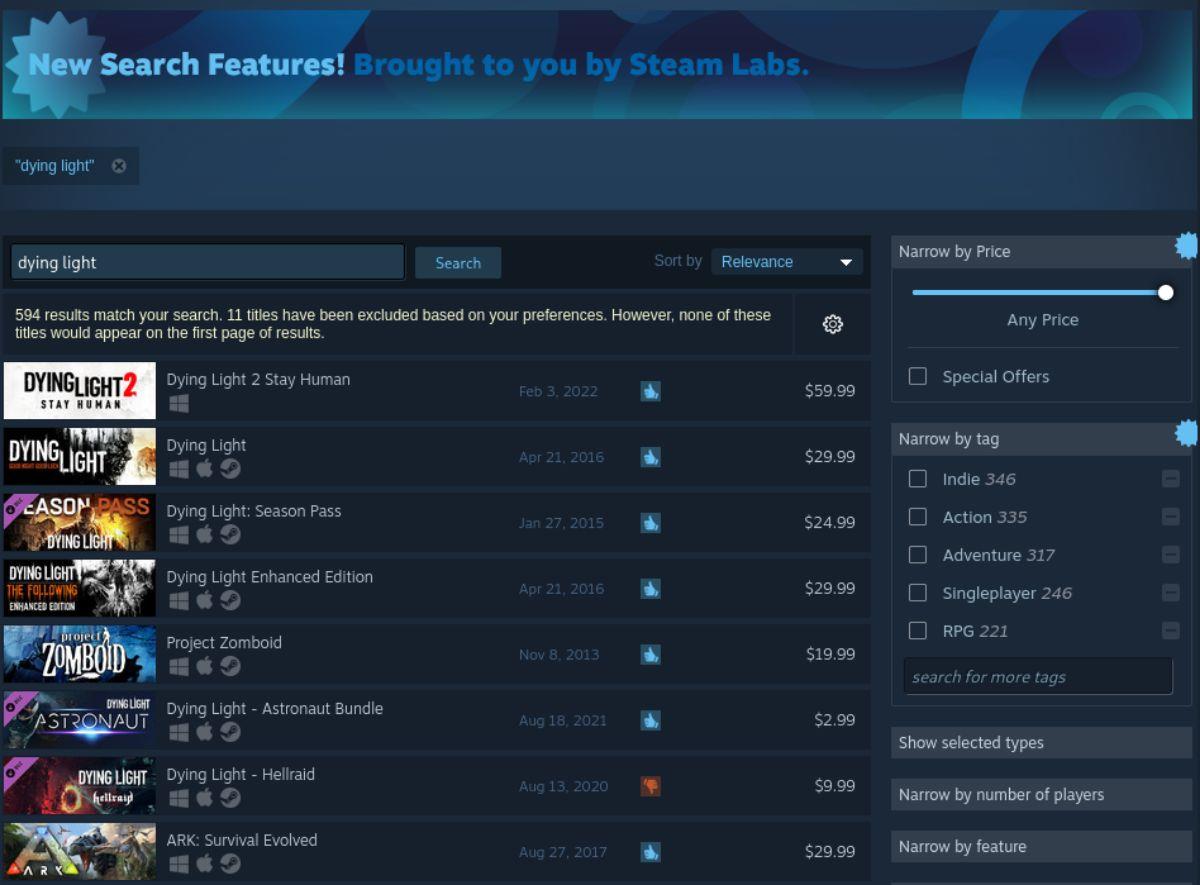
ステップ 3:キーボードのEnterキーを押して、 Steam ストアの検索結果を表示します。次に、結果で「Dying Light」を選択して、ゲームの Steam ストアフロント ページに移動します。
ステップ 4: Dying Light Steam ストアフロント ページで、緑色の「カートに追加」ボタンを見つけてマウスでクリックし、ゲームを Steam カートに追加します。次に、Steam カートをクリックして、アカウントの Dying Light を購入します。
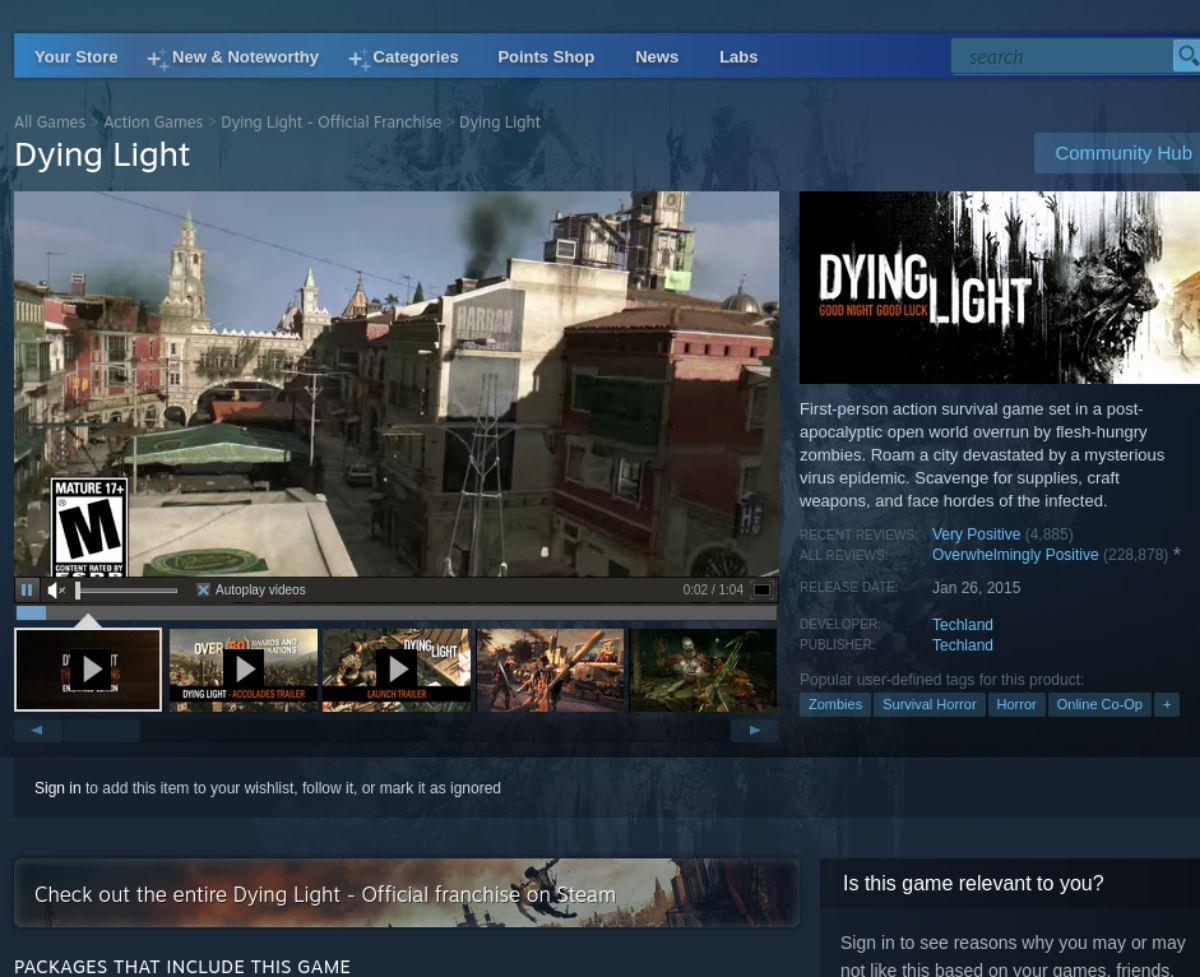
ステップ 5:アカウントに Dying Light を購入した後、「ライブラリ」ボタンをクリックして Steam ライブラリにアクセスします。次に、「Dying Light」を検索し、マウスで右クリックします。
右クリックメニューで「プロパティ」を選択し、続いて「互換性」を選択します。「特定の Steam Play 互換性ツールの使用を強制する」チェックボックスをオンにして、Dying Light の Proton サポートを有効にします。
ステップ6: Steamライブラリで「Dying Light」をクリックし、青い「インストール」ボタンを見つけます。このボタンを選択して、ゲームを Linux PC にダウンロードしてインストールします。大規模なゲームであるため、インストールには時間がかかる場合があることに注意してください。

ステップ 7: Dying Light のインストールが完了すると、青色の「INSTALL」ボタンが緑色の「PLAY」ボタンに変わります。緑色の「PLAY」ボタンを選択して、Linux PC で Dying Light を開始します。
KontrolPackを使えば、ネットワーク内のコンピューターを簡単に制御できます。異なるオペレーティングシステムで稼働しているコンピューターを簡単に接続・管理できます。
繰り返しのタスクを自動で実行したいですか?手動でボタンを何度もクリックする代わりに、アプリケーションが
iDownloadeは、BBCのiPlayerサービスからDRMフリーのコンテンツをダウンロードできるクロスプラットフォームツールです。.mov形式の動画もダウンロードできます。
Outlook 2010の機能についてはこれまで詳細に取り上げてきましたが、2010年6月までにリリースされないため、Thunderbird 3について見ていきましょう。
たまには休憩も必要です。面白いゲームを探しているなら、Flight Gearを試してみてください。無料のマルチプラットフォームオープンソースゲームです。
MP3 Diagsは、音楽オーディオコレクションの問題を解決するための究極のツールです。mp3ファイルに適切なタグを付けたり、アルバムカバーアートを追加したり、VBRを修正したりできます。
Google Waveと同様に、Google Voiceも世界中で大きな話題を呼んでいます。Googleはコミュニケーション方法を変えることを目指しており、
Flickrユーザーが高画質で写真をダウンロードできるツールはたくさんありますが、Flickrのお気に入りをダウンロードする方法はありますか?最近、
サンプリングとは何でしょうか?Wikipediaによると、「サンプリングとは、一つの録音から一部、つまりサンプルを取り出し、それを楽器や音楽として再利用する行為です。
Googleサイトは、Googleのサーバー上でウェブサイトをホストできるGoogleのサービスです。しかし、一つ問題があります。それは、バックアップのための組み込みオプションがないことです。



![FlightGear Flight Simulatorを無料でダウンロード[楽しもう] FlightGear Flight Simulatorを無料でダウンロード[楽しもう]](https://tips.webtech360.com/resources8/r252/image-7634-0829093738400.jpg)




